Záznamy jsou v databázi na disku uloženy v pořadí, v jakém byly zadány. Toto pořadí není možné fyzicky změnit. Jakmile jsou agendy systému POHODA otevřeny, pořadí uložených záznamů je v paměti setříděno vzestupně tak, aby co nejlépe vystihovalo potřeby uživatele. Pole, podle kterého jsou záznamy setříděny, je označeno šipkou v záhlaví sloupce tabulky.
Provedené setřídění platí až do uzavření agendy.
Záznamy si můžete setřídit vzestupně či sestupně podle libovolného sloupce tabulky. Seřazení zajistí nejen lepší orientaci v tabulce, ale zejména ovlivní pořadí záznamů na tiskových sestavách.
Setřídění záznamů
Vícenásobné setřídění záznamů provedete opakováním tohoto postupu s různými sloupci tabulky.
- Nejprve se přesvědčte, že pole, podle kterého chcete záznamy třídit, je zobrazeno ve sloupcích v tabulce agendy. Jestliže není, stiskněte pravé tlačítko myši a v místní nabídce zvolte povel Sloupce… Zatrhněte ty sloupce, podle kterých požadujete provádět seřazení.
- Máte-li potřebný sloupec vybraný a zapnutý, klikněte dvakrát levým tlačítkem myši na jeho záhlaví. Agenda se setřídí vzestupně. Pokud požadujete sestupné třídění, nejprve stiskněte klávesu SHIFT a teprve potom dvakrát klikněte na záhlaví vybraného sloupce.
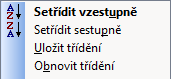
U sloupců můžete měnit jejich pořadí a velikost. Pomocí funkcí Uložit nastavení… a Načíst nastavení…, které se nachází v místní nabídce, máte možnost toto nastavení uložit a opětovně načíst. Kromě rozvržení a velikosti sloupců v tabulce agendy i na jednotlivých záložkách se ukládá nastavení přístupných polí formuláře.
Povely vyvoláte i volbou z místní nabídky. Klikněte pravým tlačítkem myši na záhlaví sloupce tabulky a zvolte příslušný povel.
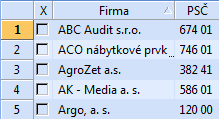
Dvojitým kliknutím na záhlaví sloupce PSČ setřídíte adresy před tiskem adresních štítků a podacích listů pro hromadné zásilky.
Ručně provedené třídění se automaticky zruší při uzavření agendy. Napříště bude opět použito výchozí třídění agendy. Chcete-li, aby se vámi nastavené setřídění zachovalo i po uzavření programu, zvolte z místní nabídky povel Uložit třídění.
Zrušení setřídění záznamů
- Klikněte dvakrát na záhlaví nultého sloupce tabulky (levý horní roh) nebo z místní nabídky zvolte povel Obnovit třídění.
